Guide Linux – Configurazione posta con Thunderbird

Prima di iniziare
Per configurare una casella di posta elettronica, su qualunque dispositivo: pc, mac, smarthpone o tablet, ti servono solamente due informazioni: l’indirizzo email e la corrispondente password. Tutte gli altri dati si ricavano da questi. In questa guida supporremo che tu abbia registrato il dominio: tuodominio.eu e voglia configurare l’indirizzo email: info@tuodominio.eu. Dovrai semplicemente sostituire questi dati di esempio con i tuoi reali.
Prima di procedere, crea la casella di posta elettronica all’interno del pannello di controllo cPanel e assicurati che la password che hai trascritto sia corretta. Se hai dubbi sulla password provala facendo un accesso al WebMail.
Indirizzo e-mail
info@tuodominio.eu
Password associata
**********
Server in entrata e in uscita
mail.tuodominio.eu
Porte e connessione sicura
Tutte le porte standard abilitate con e senza SSL
Autenticazione necessaria
Sia in ricezione (imap e pop3) sia in invio (smtp)
Avvia Thunderbird in ambiente Linux. Individua le tre linee in alto a destra e apri il menù.
Clicca su ‘Impostazioni account’ per aggiungere un nuovo account di posta.
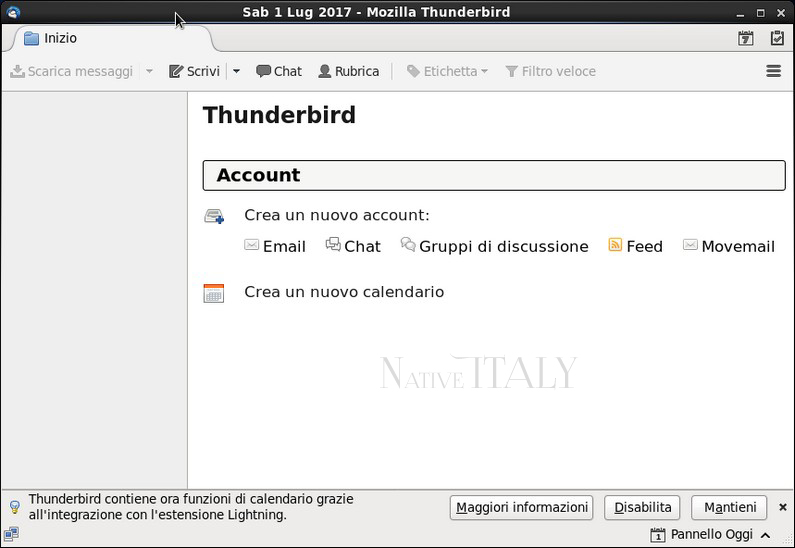
Nella finestra che segue, in basso a sinistra, clicca su ‘Azioni account’.
Si apre un menù a tendina, clicca sulla voce: ‘Aggiungi account di posta’.

Nel campo ‘Nome’, inserisci il tuo nome oppure il nome della tua azienda es. ‘Bianchi SPA’.
Il campo ‘Nome’ è quello che appare al destinatario quando gli arriva la tua email.
Inserisci quindi la tua email e password, spunta ‘Ricorda password’ e premi ‘Continua’.
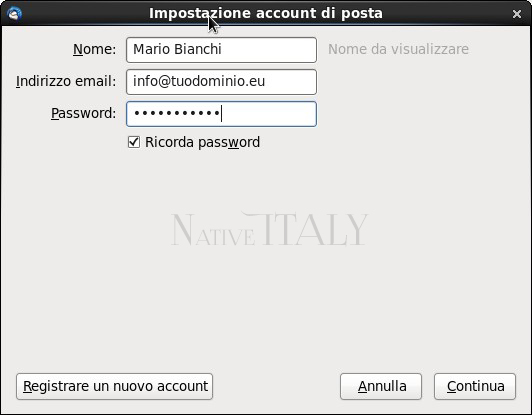
Thunderbird troverà una configurazione valida tuttavia permi su ‘Configurazione manuale’

Modifica le impostazioni come da esempio che segue, usando la tua email e password.
Fai attenzione a ‘Nome utente’ che deve coincidere sempre con il campo ‘Indirizzo email’.
Controlla attentamente e premi ‘Riesaminare’; se non ricevi errori, premi su ‘Fatto’.

Nella colonna di sinistra della pagina che segue, trovi l’account appena creato. Premi ‘ok’.
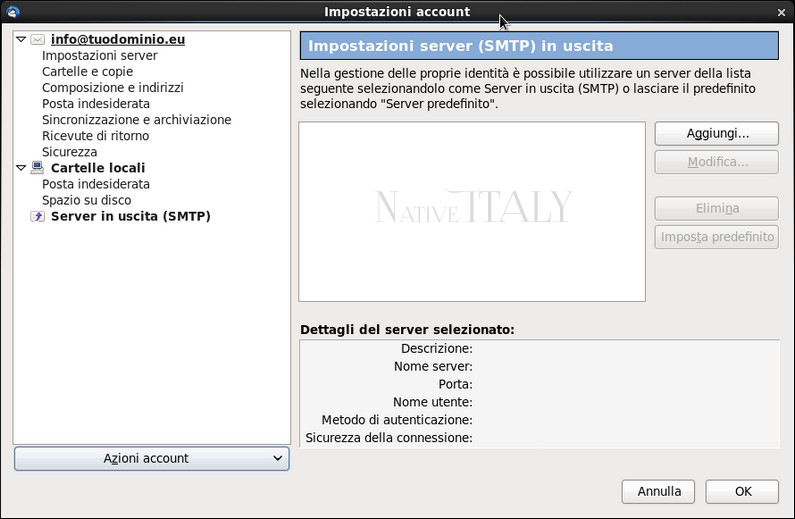
A questo punto sei pronto per utilizzare Thunderbird in ambiente Linux
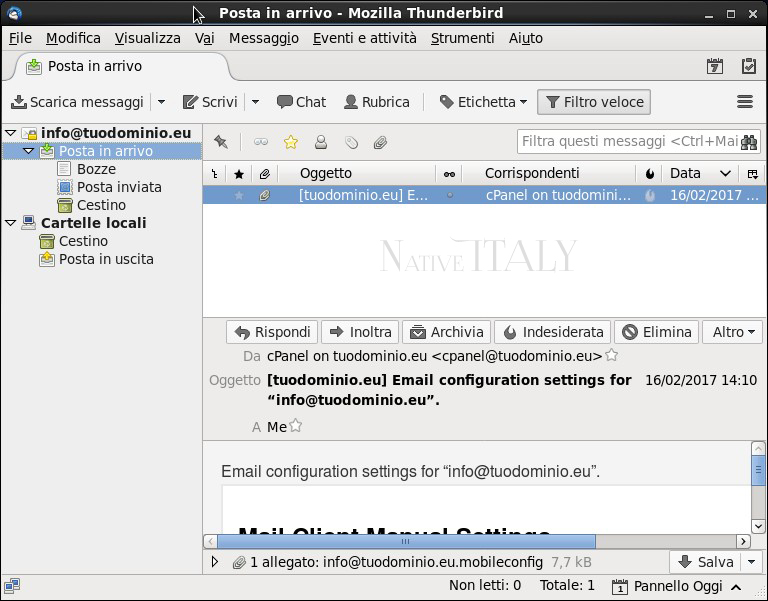
Hai qualche dubbio o bisogno di aiuto?
Assistena e-mail h24/365
Per qualunque dubbio contattaci via email al seguente indirizzo: support @ nativeitaly.com. Il servizio è attivo in ogni momento e 365 giorni l’anno
Assistenza telefonica
Puoi contattarci telefonicamente in orario di ufficio al: 06 99 36 76 51 dal lunedì al venerdì, dalle 10:00 alle 13:30 e dalle 15:00 alle 19:30
